Records zoeken door Zoeken in Dataverse te gebruiken
Met Zoeken in Dataverse is het zoekvak altijd beschikbaar boven aan elke pagina in uw app. U kunt een nieuwe zoekopdracht starten om snel de informatie te vinden die u zoekt.
Wanneer Zoeken in Dataverse is ingeschakeld, wordt het uw standaard en enige algemene zoekervaring voor al uw modelgestuurde apps. U kunt niet overschakelen naar Snel zoeken zoeken ook bekend als gecategoriseerd zoeken.
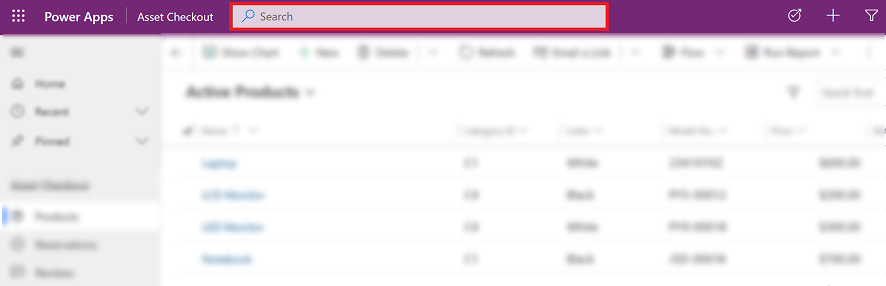
Recente rijen en zoekopdrachten bekijken
Bekijk uw recente zoekopdrachten en recent geopende rijen wanneer u het zoekvak selecteert. Voordat u begint te typen in het zoekvak, ziet u een pop-upvenster met informatie waarmee u uw zoekopdracht kunt voltooien.
Er verschijnen maximaal drie recente zoektermen bovenaan, op basis van de laatste drie zoekopdrachten waarvoor u de resultaten hebt bekeken. Deze recente zoektermen zijn gepersonaliseerd en gebaseerd op uw apparaat en browser.
De recente zoektermen worden gevolgd door maximaal zeven rijen die u onlangs hebt geopend. Als u vaak een klein aantal rijen opent, kunt u deze vanaf hier snel openen. Recent geopende rijen zijn onafhankelijk van tabellen die zijn geïndexeerd voor Zoeken in Dataverse omdat er nog geen zoekopdracht is uitgevoerd. De rijen zijn ook gegroepeerd op tabeltype, zodat u de lijst snel kunt doorzoeken.
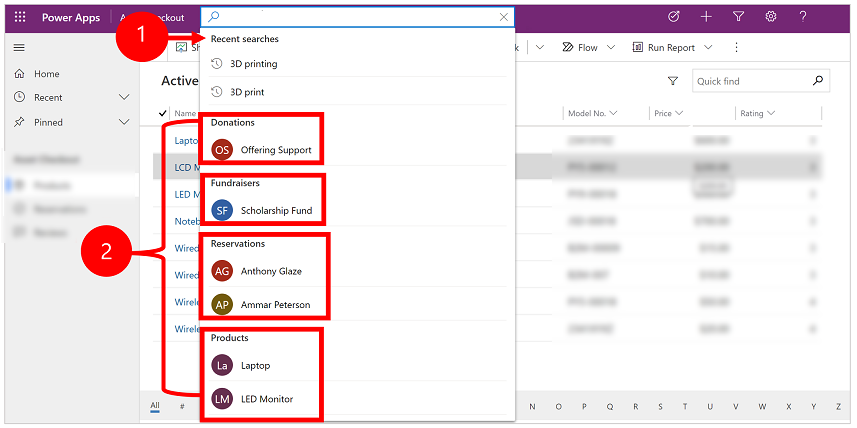
Legenda
- Recente zoekopdrachten: toont uw recente zoekopdrachten.
- Recent geopende rijen: rijen die u recent hebt geopend, gegroepeerd op tabeltype.
Inline suggesties
Terwijl u begint met het invoeren van tekst, worden al resultaten voorgesteld om het aantal toetsaanslagen te beperken en paginanavigatie te vereenvoudigen. Voorgestelde resultaten zijn gebaseerd op een zoekopdracht uitgevoerd op de primaire kolom van een tabel, die is ingeschakeld voor Zoeken in Dataverse en opgenomen in uw modelgestuurde app. Voorgestelde resultaten zijn soms ook gebaseerd op niet-primaire kolommen met tabellen die zijn ingeschakeld voor Zoeken in Dataverse, afhankelijk van uw zoekgebruikspatroon en het zoekgebruikspatroon in de omgeving. Zie voor meer informatie Modelgestuurde app-componenten toevoegen of bewerken in de Power Apps app-ontwerper.
Suggesties worden weergegeven wanneer er drie of meer tekens worden ingevoerd in het zoekvak. Deze zijn gebaseerd op twee soorten overeenkomsten:
Woordaanvulling: rijen waar het primaire veld een woord bevat dat begint met de zoekterm. Bijvoorbeeld: met het invoeren van work zal o.a. het account AdventureWorks en de contact John Worker worden getoond.
Fuzzy zoeken: termen die op één teken verkeerd worden gespeld, komen overeen. Wanneer u winry invoert, wordt onder andere de account Coho Winery weergegeven.
Voorgestelde rijen tonen een secundair veld naast het primaire veld. Dit helpt u onderscheid te maken tussen rijen met dezelfde primaire veldwaarde. Het secundaire veld wordt gekozen op basis van de weergave Snel zoeken van de tabel. Het is ofwel het veld met de zoektekst of het eerste niet-primaire veld in de Snel zoeken-weergave van de tabel dat gegevens voor de rij bevat.
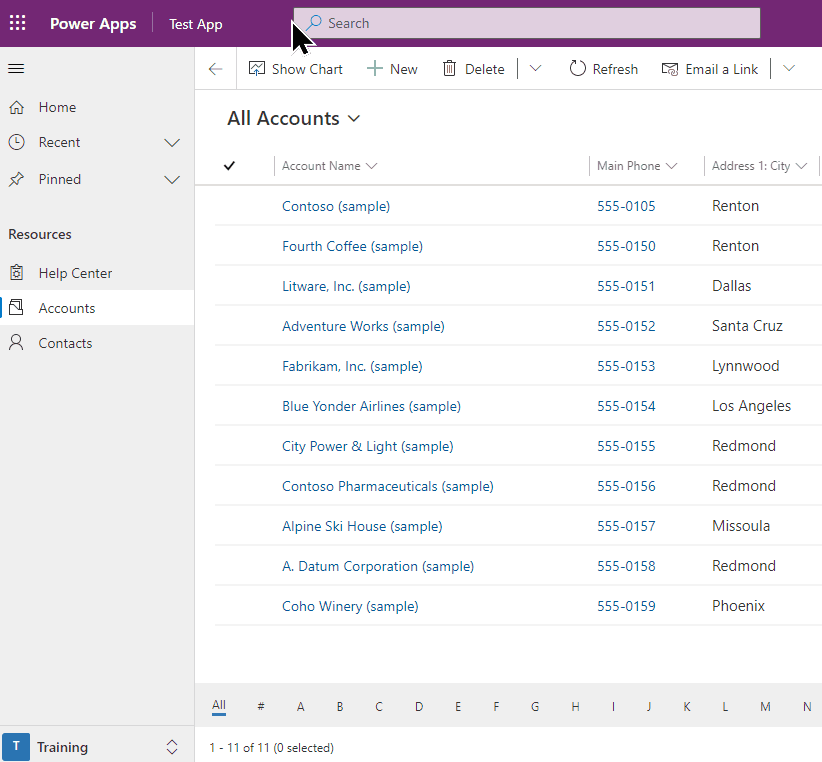
Met suggesties kunt u snel toegang krijgen tot uw informatie met zo min mogelijk toetsaanslagen, zelfs als de zoekterm op één teken verkeerd is gespeld. Tekst die in de suggesties is vetgedrukt, duidt de term aan die overeenkomt.
Pagina met zoekresultaten
Bekijk de volledige resultaten van een zoekopdracht door op Enter te drukken of Meer resultaten weergeven te selecteren. Dataverse-zoekactie voegt "*" toe aan de zoekactie als er twee tekens of minder zijn ingevoerd.
Zoekresultaten worden gerangschikt op basis van relevantie en gegroepeerd in tabellen. De lijst met tabellen die rijen bevatten die overeenkomen met de zoekterm, wordt horizontaal weergegeven als tabbladen aan de bovenkant van het scherm.
Als u wilt weten waarom een er een rij in uw zoekresultaten wordt weergegeven, plaatst u de muisaanwijzer op het pictogram aan het begin van elke rij om de tekst weer te geven die overeenkomt met uw zoekopdracht.
Notitie
Rijen die in het zoekraster worden geretourneerd, kunnen niet worden gesorteerd.

Tabblad Topresultaten
Het tabblad Topresultaten toont de 20 beste resultaten voor de zoekterm, met resultaten gegroepeerd op tabeltype. Elke groep toont resultaten voor een tabel in een raster dat maximaal zes kolommen bevat. De kolommen zijn de eerste zes kolommen van de weergave voor snel zoeken Kolommen weergeven van de tabel.
Notitie
- De primaire kolom van een tabel wordt altijd gebruikt als de eerste kolom in de resultaten op het tabblad Topresultaten.
- Voor notities en bijlagetabellen bieden twee extra kolommen informatie over de gerelateerde rij voor die notitie of bijlage.
- Kolommen met lijsten met partijen in activiteitentabellen, zoals Aan, Cc en deelnemers, kunnen niet worden doorzocht of getoond en zijn leeg.
In de volgende afbeelding worden de beste zoekresultaten uit drie tabellen weergegeven.
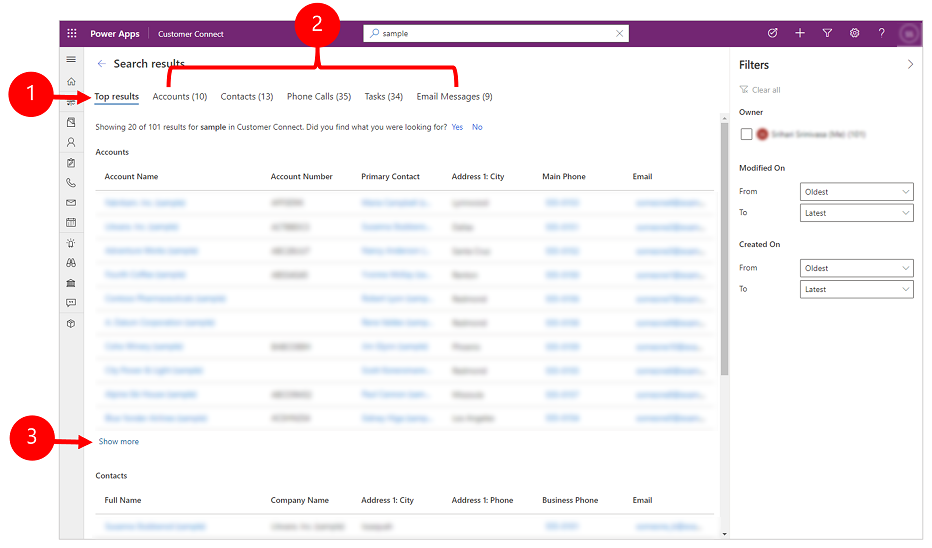
Legenda:
- Topresultaten: op dit tabblad worden de twintig beste resultaten voor uw zoekterm weergegeven.
- Rijen gegroepeerd op rijtype: als u uw zoekresultaten wilt beperken tot een specifieke tabel, selecteert u het tabelspecifieke tabblad.
- Meer tonen: als u Meer tonen onder aan een groep selecteert, schakelt u over naar het tafelspecifieke tabblad.
Tabelspecifieke tabbladen
Tabbladen voor de specifieke tabellen die zoekresultaten bevatten, worden horizontaal weergegeven. De exacte volgorde van de tabellen van links naar rechts (in een links-naar-rechts-omgeving) is gebaseerd op de relevantie van de resultaten. U kunt het filterpaneel samenvouwen of de muisaanwijzer op de lijst met tabbladen plaatsen om horizontaal te scrollen.
De tabellen met de rijen in de beste 20 resultaten worden weergegeven in de eerste drie tabbladen, van links naar rechts en van meest naar minst relevant. De tabellen met de resultaten buiten de top 20 worden in aflopende volgorde weergegeven.
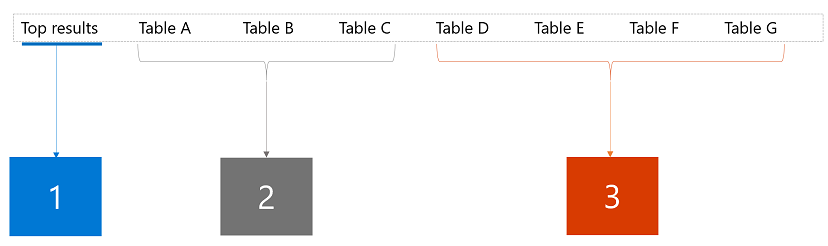
Legenda:
 Toont de top 20 resultaten van drie verschillende tabellen.
Toont de top 20 resultaten van drie verschillende tabellen.
 Toont de drie tabellen die deel uitmaken van de topresultaten, gerangschikt op relevantie.
Toont de drie tabellen die deel uitmaken van de topresultaten, gerangschikt op relevantie.
 Toont de rest van de overeenkomende tabeltypen, gesorteerd op het aantal records dat overeenkomt met de zoekopdracht.
Toont de rest van de overeenkomende tabeltypen, gesorteerd op het aantal records dat overeenkomt met de zoekopdracht.
Selecteer een tabblad om in te zoomen op een specifieke tabel en meer informatie over de rijen in de resultaten weer te geven.
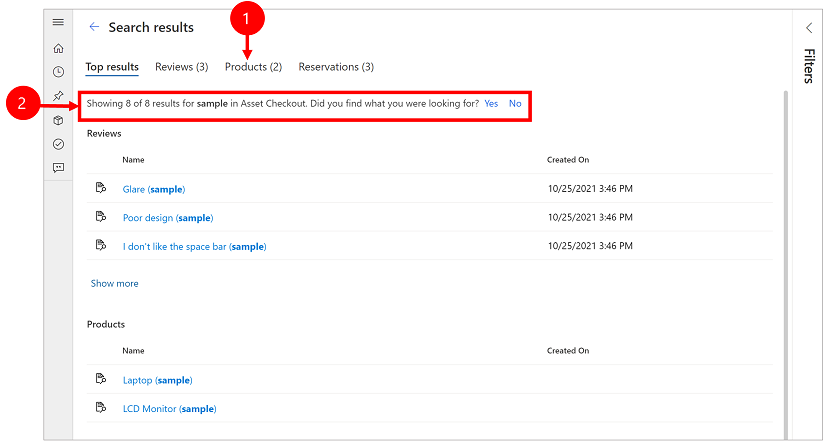
Legenda:
- Toont het aantal resultaten voor deze specifieke tabel.
- Geeft de kolommen weer waarin naar de tabel is gezocht.
Elk tabelspecifiek tabblad bevat meer informatie dan het tabblad Topresultaten voor twee verschillende dimensies:
- Als de weergave voor snel zoeken voor de tabel meer dan zes kolomweergaven bevat, worden alle kolommen weergegeven op het tabelspecifieke tabblad, vergeleken met het maximum van zes kolommen op het tabblad Topresultaten.
- Alle overeenkomende rijen voor de tabel zijn op het tabelspecifieke tabblad toegankelijk als een oneindig scrollbare lijst.
Resultaten filteren met facetten
Op de zoekresultatenpagina kunt u facetten en filters gebruiken om uw zoekresultaten te verfijnen en te verkennen. Facetten zijn beschikbaar in het paneel Filter, dat u kunt uit- of samenvouwen.
Op het tabblad Topresultaten worden zoekresultaten voor verschillende rijtypen, zoals een contactpersoon versus een telefoongesprek, weergegeven. Dus op het tabblad Topresultaten worden alleen de drie globale facetten weergegeven die van toepassing zijn op alle rijtypen:
- Eigenaar
- Gewijzigd op
- Gemaakt op
Op een tabelspecifiek tabblad worden facetten die van toepassing zijn op dat tabeltype weergegeven boven de drie globale facetten.
| Op het tabblad Topresultaten worden alleen globale facetten weergegeven | Op andere tabbladen worden facetten weergegeven die specifiek zijn voor dat tabeltype |
|---|---|
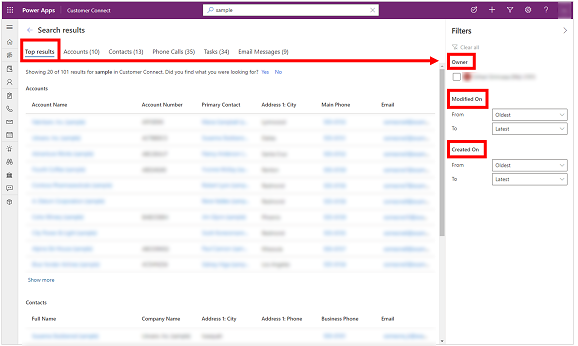 |
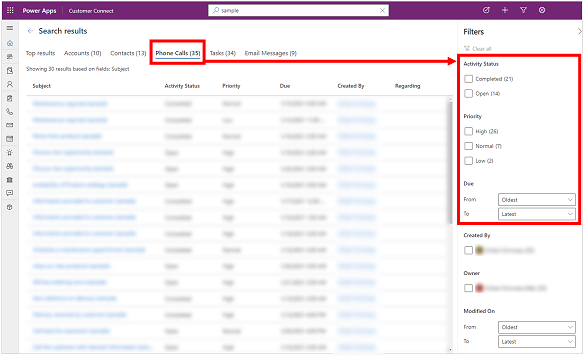 |
U kunt facetten voor een tafel personaliseren in het dialoogvenster Persoonlijke opties instellen. Meer informatie: Facetten en filters configureren
Tekstgebaseerde facetten met discrete waarden
Alle gegevens van de typen Opzoekopdracht en Keuze zijn op tekst gebaseerde facetten. Het tekstgebaseerde facet Prioriteit bestaat bijvoorbeeld uit een lijst met kolomwaarden (keuzen) en hun bijbehorende aantallen.
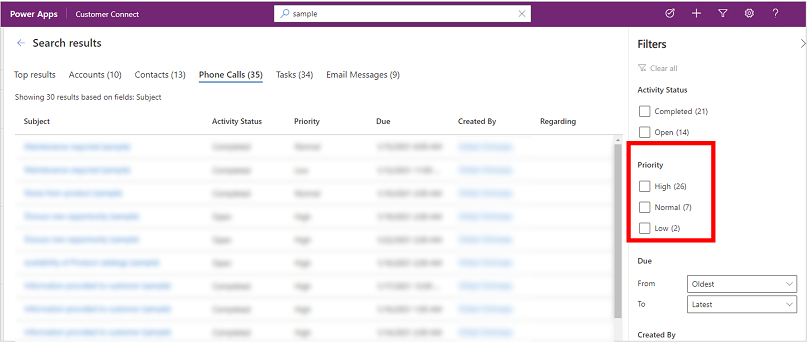
Filters in deze facetten worden gesorteerd in aflopende volgorde op aantal. De bovenste vier facetwaarden worden standaard weergegeven. Als er meer dan vier facetwaarden zijn, kunt u Meer tonen selecteren om de lijst uit te vouwen en maximaal 15 resultaten te zien.
Wanneer u een facetwaarde selecteert, filtert u zoekresultaten, zodat alleen rijen worden weergegeven waarvan de kolom de door u geselecteerde waarde bevat.
Datum- en tijdfacetten
Met de datum- en tijdfacetten kunt u zoekresultaten voor een specifieke periode filteren en bekijken. Gebruik de vervolgkeuzelijsten Van en T/m om een periode op te geven.
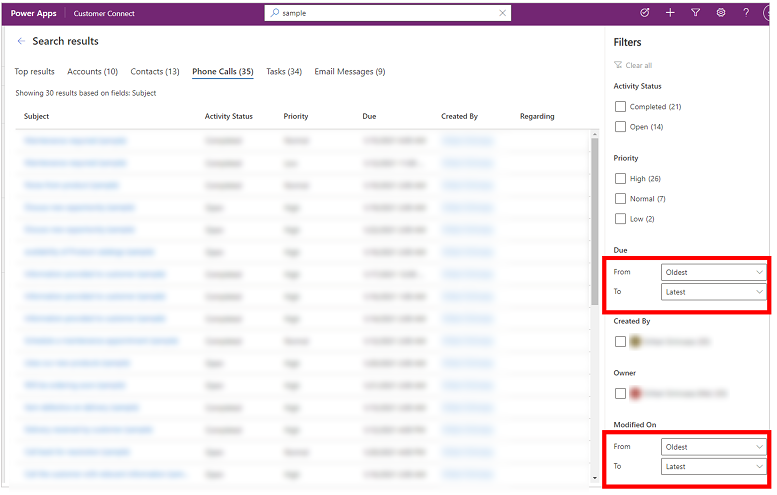
Feedbackkoppeling
Op de pagina met zoekresultaten wordt het antwoord op Hebt u gevonden wat u zocht? als binaire feedback verzameld in onze producttelemetrie. Zoekparameters, zoals de zoektekst die u in het zoekvak invoert, worden niet verzameld, ongeacht uw antwoord op de vraag. We gebruiken alleen Ja of Nee responsstatistieken om ons te helpen het nut van de zoekervaring te begrijpen.
Momenteel is er geen optie om de feedbackvraag uit te schakelen.
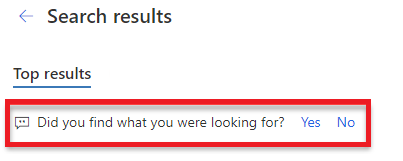
Zoekresultaten begrijpen
Zoeken in Dataverse biedt krachtige mogelijkheden om u te helpen Microsoft Dataverse binnen handbereik te krijgen. Hier zijn enkele tips om u te helpen begrijpen welke resultaten u in verschillende scenario's kunt verwachten.
Notitie
- Zoeken in Dataverse is op tekst gebaseerd en kan alleen worden gebruikt voor kolommen van het type Eén tekstregel, Meerdere tekstregels, Keuze of Opzoekopdracht. Kolommen van het type Numeriek en Datum worden niet doorzocht.
- Met Zoeken in Dataverse kunt u zoeken naar rijen die met u zijn gedeeld en rijen waarvan u eigenaar bent. Hiërarchische beveiligingsmodellen worden niet ondersteund. Dit betekent dat zelfs als u een rij in Dataverse ziet omdat u er toegang toe hebt via hiërarchische beveiliging, u die rij alleen ziet in Dataverse als u de eigenaar bent of deze met u is gedeeld.
- Zoeken in Dataverse ondersteunt beveiliging op kolomniveau. Dit betekent dat een gebruiker met toegang tot een beperkte kolom naar de kolom kan zoeken en deze in de zoekresultaten zal zien. Een gebruiker die geen toestemming heeft voor de beperkte kolom, kan niet zoeken of resultaten voor de kolom zien.
Tip
De volgorde van tabellen op het tabblad Topresultaten en in de horizontale lijst met tabbladen is gebaseerd op de rangschikking en relevantie van zoekresultaten voor die zoekterm. U kunt resultaten uit een bepaalde tabel bovenaan laten verschijnen door de tabelnaam op te nemen in de zoekterm. Bij een zoekopdracht voor account fabrikam worden in de meeste gevallen resultaatrecords met de term fabrikam van het type account doorgaans hoger gerangschikt dan resultaatrecords met de term fabrikam van een ander type dan account.
Verbeterde zoekresultaten
Gebruik belangrijke kenmerken als trefwoorden om uw zoektocht naar informatie een boost te geven. Een tabeltype invoeren om de zoekresultaten te stimuleren, is een gemakkelijke manier om aan te geven welke resultaten u verkiest. Als u zoekt naar Susan Adatum, geeft u bijvoorbeeld aan dat u de contactpersoon Susan gerelateerd aan het account Adatum zoekt.Natuurlijk taalbegrip
Zoeken heeft een beter begrip van termen die worden gebruikt om bedoeling aan te duiden. Enkele voorbeelden:- Als u zoekt naar open telefoongesprekken, worden activiteitsrecords voor telefoongesprekken met de status open weergegeven.
- Als u zoekt naar ontbrekende e-mail contactpersoon, worden contactpersonen met een leeg e-mailadresveld weergegeven en wordt ontbrekende niet als trefwoord behandeld.
Spellingscorrectie
Bij het zoeken worden veelvoorkomende spelfouten genegeerd. Als u zoekt naar william contactpersoon, bevatten zoekresultaten de contactpersoonrecord met de naam william, ook al is het woord contactpersoon verkeerd gespeld.Synoniemen, acroniemen en afkortingen
Dankzij de ondersteuning voor veelgebruikte afkortingen en synoniemen kunt u naar uw informatie zoeken zoals u deze hebt onthouden, niet noodzakelijkerwijs de manier waarop deze is opgeslagen. Enkele voorbeelden:- Veelvoorkomende naamvariaties als Rob/Robert komen overeen met beide zoektermen.
- Een zoekterm die een afkorting gebruikt zoals actieve accts wordt semantisch geïnterpreteerd als 'actieve accounts'.
De kracht van algemene kennis
Zoeken kan populaire locaties, datums, tijden, feestdagen en cijfers begrijpen. Een zoekopdracht naar account in WA genereert bijvoorbeeld resultaten voor accounts in de staat Washington.
Notitie
- Alle voorgaande mogelijkheden maken deel uit van intelligent zoeken, dat alleen beschikbaar is voor openbare cloudomgevingen met Engels als basistaal.
- Om deze resultaten te krijgen, wordt er in de voorgaande voorbeelden van uitgegaan dat specifieke velden voor elke tabel zijn geïndexeerd.
Werken met operators
Operators helpen u nauwkeurige zoekopdrachten te maken waarmee u uw resultaten kunt afstemmen op specifieke omstandigheden. In dit gedeelte worden enkele van de ondersteunde operators beschreven.
Booleaanse operators
Zoek op een combinatie van termen met de operator +, die een zoekopdracht van het type EN uitvoert resultaten toont die alle individuele termen bevatten, gescheiden door +. De combinatie alpine + paul retourneert bijvoorbeeld de contactpersoonrecord Paul Cannon gerelateerd aan de accountrecord Alpine Ski House.
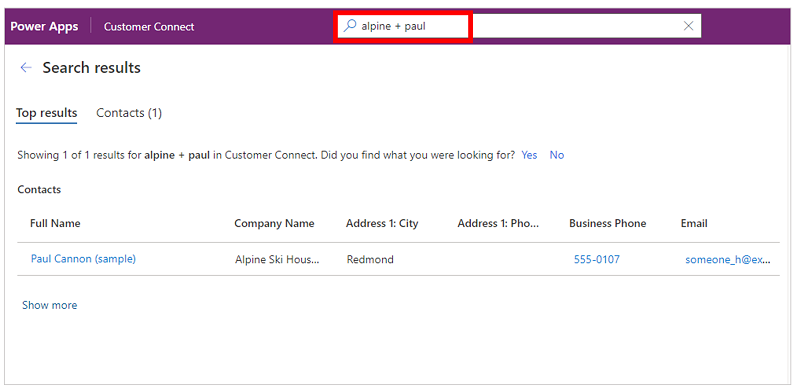
Op dezelfde manier kan de operator OF worden aangegeven door termen te scheiden met een verticale streep (|). Als u zoekt op alpine | paul, worden er records geretourneerd die naar een van beide termen verwijzen.
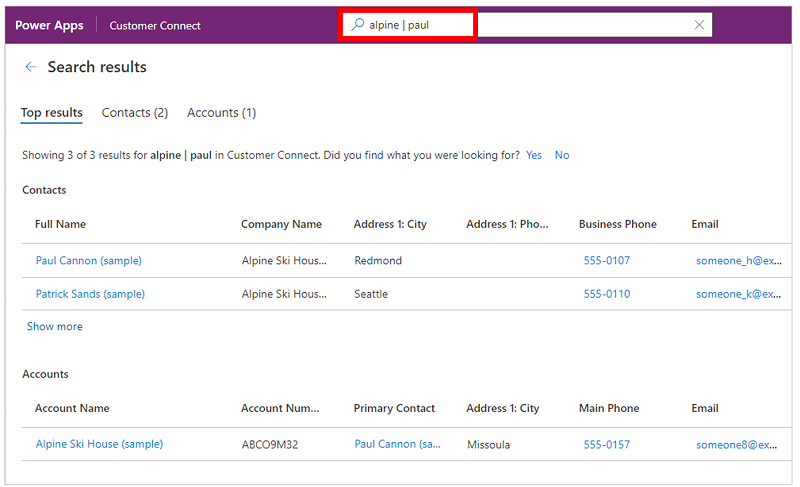
Gebruik de operator NIET met een koppelteken (-) vóór een trefwoord om aan te geven dat het moet worden uitgesloten van resultaten.
Als u bijvoorbeeld zoekt op evaluatie, worden alle rijen overeenkomend met de term evaluatie weergegeven in resultaten.
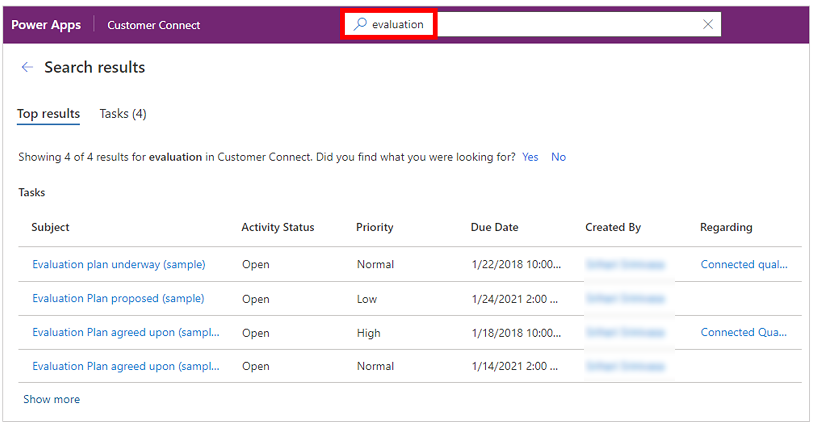
Zoekt u echter op evaluatie + -overeengekomen, dan worden alle rijen geretourneerd die wel de term evaluatie, maar niet overeengekomen bevatten.
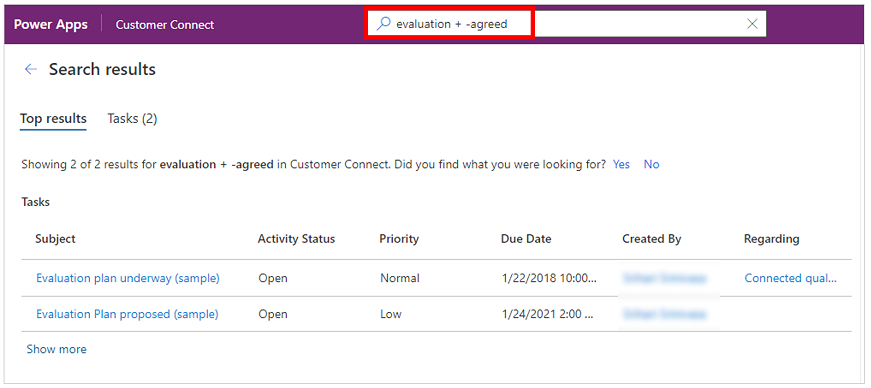
Jokertekens
Gebruik jokertekens voor operators zoals begins-with en ends-with. Een asterisk (*) aan het begin of einde van een trefwoord is een tijdelijke aanduiding voor nul of meer tekens. Als u bijvoorbeeld zoekt op *win worden resultaten weergegeven voor alle records die zijn gekoppeld aan een trefwoord dat eindigt met win.
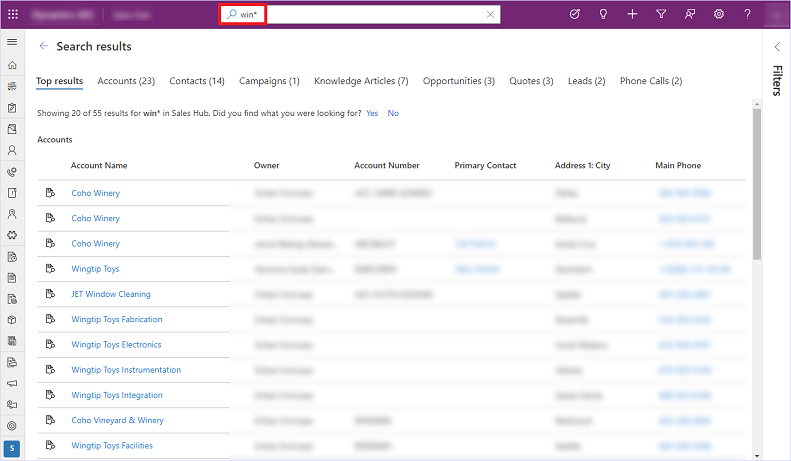
Exacte overeenkomsten
Gebruik dubbele aanhalingstekens rond een trefwoord om een exacte overeenkomst uit te voeren. Zoeken negeert veelgebruikte woorden zoals de, een en het. Voor betere overeenkomsten kunt u dubbele aanhalingstekens gebruiken om een exacte overeenkomst voor uw zoekopdracht af te dwingen. Zoek bijvoorbeeld op "Terugbellen voor oplossing (voorbeeld)" om allen resultaten weer te geven die exact overeenkomen.
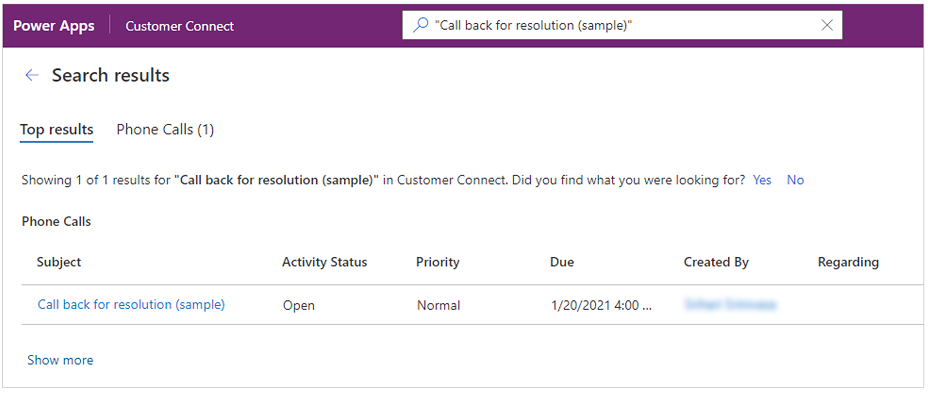
Snelle acties
De Dataverse-zoekervaring brengt een aantal van de meestgebruikte acties dichter bij zoekresultaten, zodat u uw taken kunt voltooien zonder naar de recordpagina in modelgestuurde apps te hoeven navigeren.
Snelle acties zijn een kleine set opdrachten die specifiek zijn voor een tabel. U kunt snelle acties zien wanneer u zoekt in modelgestuurde apps die in een webbrowser worden uitgevoerd. Sommige van de veelgebruikte tabellen zijn geconfigureerd om een reeks opdrachten weer te geven waarmee u uw taak kunt voltooien zonder context te verliezen.
| Tabel | Snelle acties |
|---|---|
| Account | Toewijzen, Delen, Een koppeling per e-mail verzenden |
| Contact | Toewijzen, Delen, Een koppeling per e-mail verzenden |
| Afspraak | Markeer als voltooid, Annuleren, Betreft instellen, Toewijzen, Een koppeling per e-mail verzenden |
| Opdracht | Markeer als voltooid, Annuleren, Betreft instellen, Toewijzen, Een koppeling per e-mail verzenden |
| Telefoongesprek | Markeer als voltooid, Annuleren, Betreft instellen, Toewijzen, Een koppeling per e-mail verzenden |
| Annuleren, Betreft instellen, Een koppeling per e-mail verzenden |
Zie voor meer informatie over het configureren van snelle acties Zoeken in Dataverse configureren om zoekresultaten en prestaties te verbeteren.
Snelle acties en voorgestelde resultaten
Terwijl u met zoeken werkt, vindt u snelle acties naast de meest recent geopende records en de voorgestelde resultaten die worden weergegeven terwijl u typt.
| Snelle acties voor recent geopende rijen | Snelle acties voor voorgestelde resultaten terwijl u typt |
|---|---|
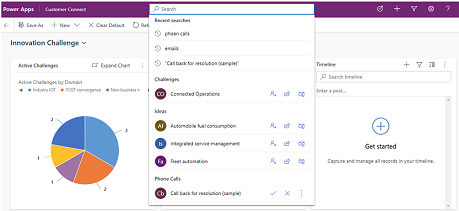 |
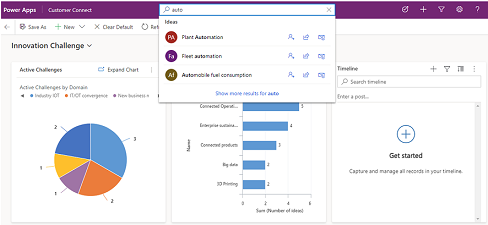 |
Snelle acties op resultatenpagina's
Terwijl u typt, worden er snelle acties voor voorgestelde resultaten weergegeven.
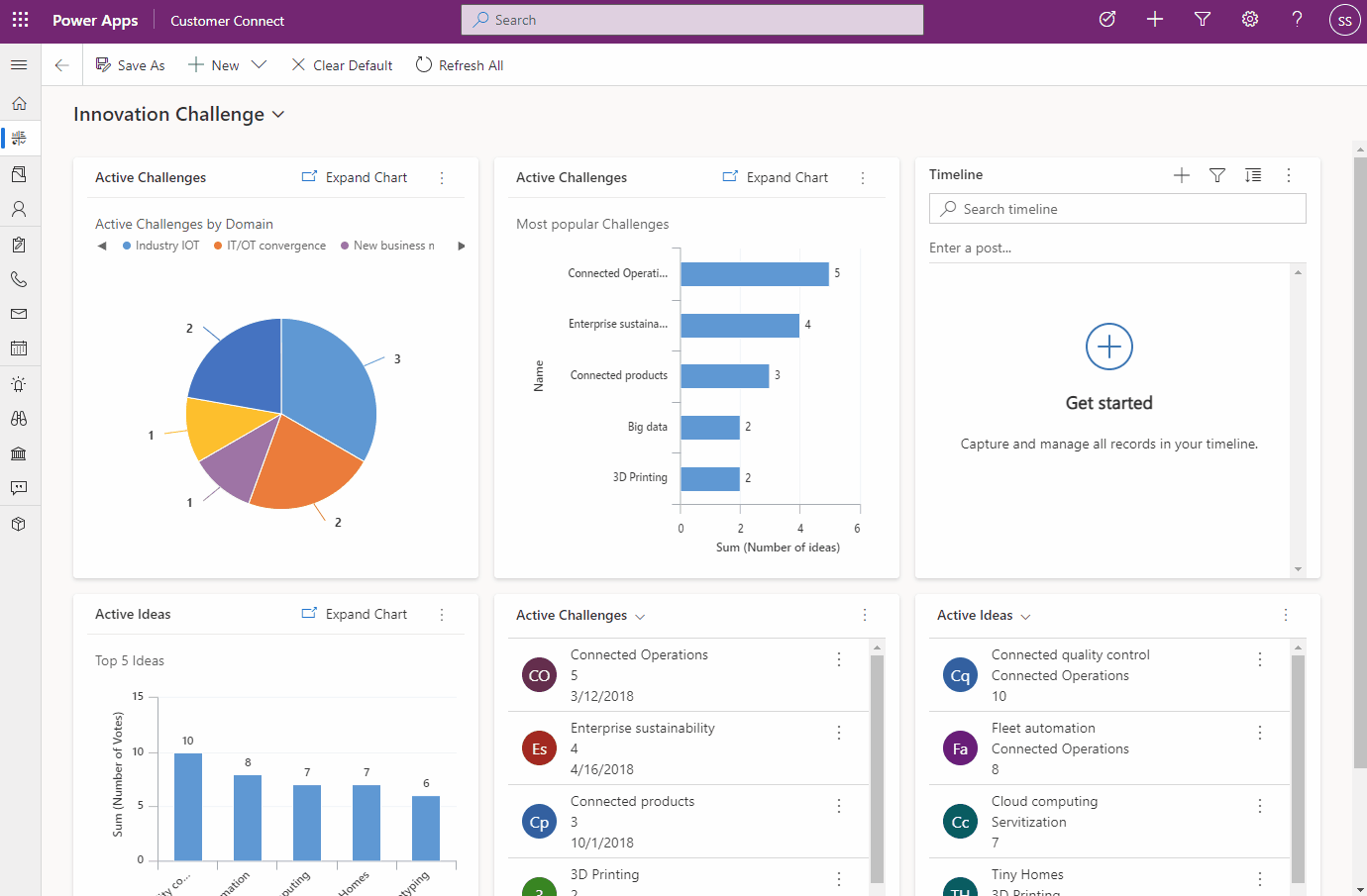
Plaats de muisaanwijzer op de resultaten op de resultatenpagina om snelle acties te zien die beschikbaar zijn voor de rij.
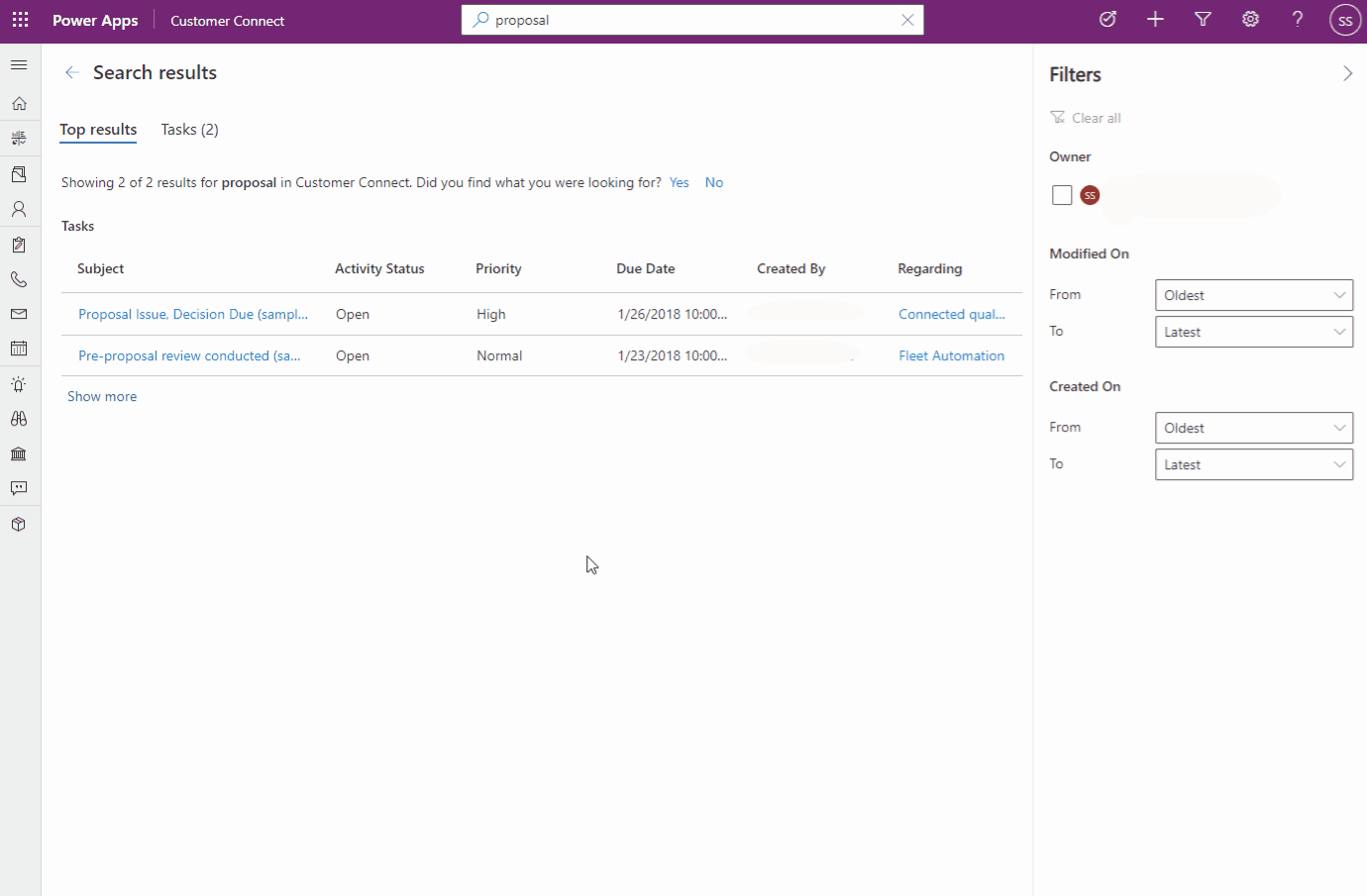
Sneltoetsen gebruiken
De volgende sneltoetsen zijn van toepassing op rasters. Voor meer informatie raadpleegt u:
Zie ook
Wat is Zoeken in Dataverse?
Facetten en filters configureren
Veelgestelde vragen over Zoeken in Dataverse
Notitie
Laat ons uw taalvoorkeuren voor documentatie weten! Beantwoord een korte enquête. (houd er rekening mee dat deze in het Engels is)
De enquête duurt ongeveer zeven minuten. Er worden geen persoonlijke gegevens verzameld (privacyverklaring).
Feedback
Binnenkort: Gedurende 2024 worden GitHub Issues uitgefaseerd als het feedbackmechanisme voor inhoud. Dit wordt vervangen door een nieuw feedbacksysteem. Ga voor meer informatie naar: https://aka.ms/ContentUserFeedback.
Feedback verzenden en bekijken voor